- Resources
- Gebruikershandleiding: Bitwarden starten met SSO met vertrouwde apparaten
Hallo! Welkom bij Bitwarden!
Deze handleiding helpt u bij het aanmaken van uw Bitwarden-account en bij het toetreden tot de Bitwarden-organisatie van uw bedrijf. De installatie bestaat uit drie delen. Deze stappen zouden minder dan 20 minuten in beslag moeten nemen.
Let op: deze handleiding is alleen van toepassing op organisaties die SSO implementeren met vertrouwde apparaten.
1. U ontvangt een e-mailuitnodiging van Bitwarden of van uw IT-afdeling. Als de uitnodiging van Bitwarden afkomstig is, klikt u op Nu lid worden van organisatie. Als de uitnodiging van uw IT-afdeling afkomstig is, volgt u de instructies die zij hebben verstrekt.

2. U wordt doorgestuurd naar de Bitwarden-webapp. Voer uw e-mailadres in en klik op Eenmalige aanmelding gebruiken om het aanmeldingsproces en het aanmaken van het account te starten.

3. U wordt nu doorgestuurd naar uw SSO-inloggegevens (Azure/Okta/JumpCloud enz.). Log in met uw SSO-gegevens. Dit is het wachtwoord dat u gebruikt om in te loggen bij andere bedrijfstools, zoals Outlook.
Let op: Als u om een SSO-ID wordt gevraagd, raadpleeg dan de instructies van uw beheerder of neem contact op met uw IT-team voor ondersteuning.
Na voltooiing wordt u gevraagd of het apparaat moet worden onthouden. Zorg ervoor dat het vakje is aangevinkt en ga verder.

U wordt nu doorgestuurd naar uw zojuist aangemaakte Bitwarden-account in de Bitwarden-webapp! Sluit deze niet, want de webapp wordt gebruikt om andere aanmeldingen goed te keuren.

Op dit moment maakt u nog geen deel uit van de organisatie van uw bedrijf - uw beheerder moet u bevestigen. U ontvangt een e-mail wanneer dit gebeurt.
Browser-extensie:
1. Terwijl u wacht op bevestiging, downloadt u de Bitwarden-extensie voor uw browser en installeert u deze, als deze nog niet voor u is geïnstalleerd door uw IT-afdeling. U vindt de Bitwarden-browserextensie in de extensie-/add-on-store van uw browser. Snelkoppelingen vindt u op bitwarden.com/download.
2. Na installatie opent u de extensie (meestal te vinden achter het puzzelstukpictogram in uw browser) en logt u in door uw e-mailadres in te voeren en 'Eenmalige aanmelding gebruiken' te selecteren.

3. U wordt doorgestuurd naar uw SSO-inloggegevens. Voer uw SSO-gegevens in als daarom wordt gevraagd.
4. Bitwarden vraagt u om de nieuwe aanmelding goed te keuren.

Er zijn verschillende opties. Selecteer 'Goedkeuren' op uw andere apparaat, in dit geval de webapp waarop u nog steeds bent ingelogd. Ga terug naar de Bitwarden-webapp, ga naar Instellingen > Beveiliging > Apparaten, selecteer de vermelde inlogpoging en selecteer 'Toegang bevestigen'.
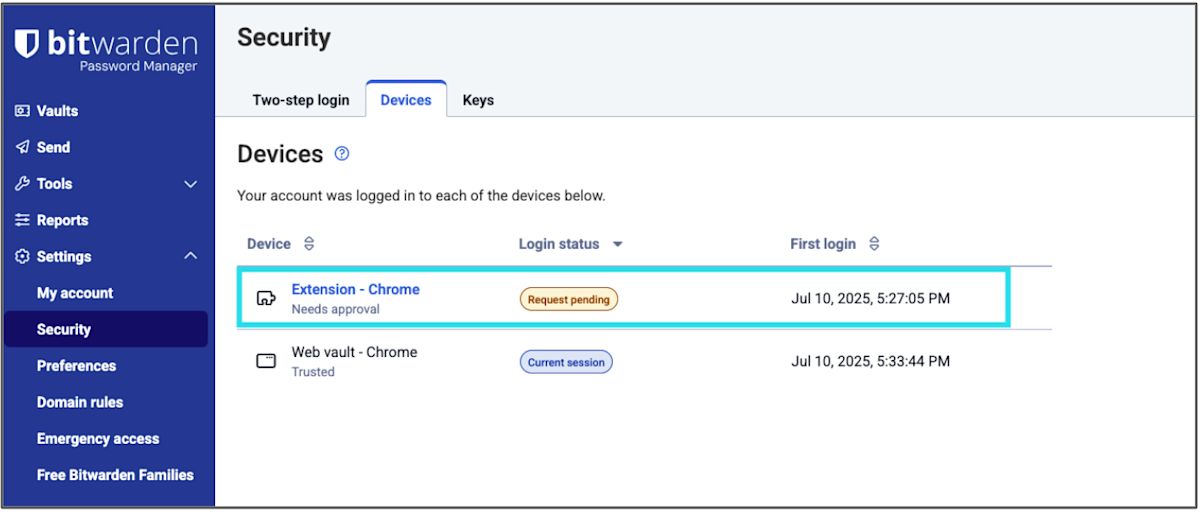
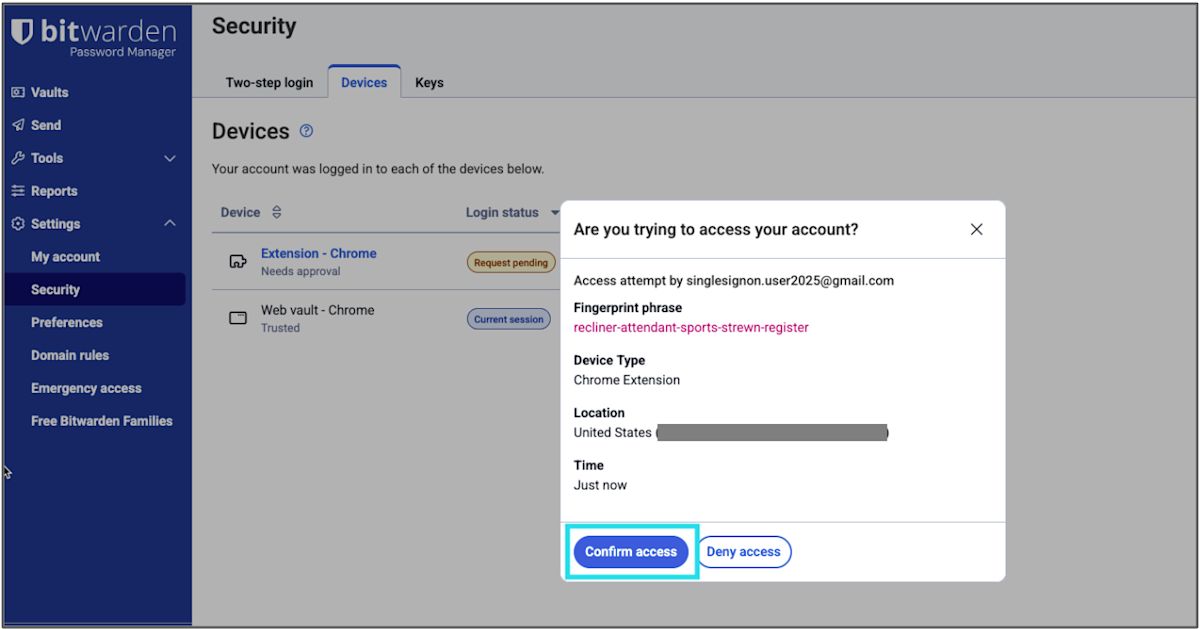
U bent nu ingelogd op de extensie!
U kunt de extensie gebruiken om in de toekomst nieuwe aanmeldingen te bevestigen.

Mobiele app:
1. Download de mobiele Bitwarden-app naar uw telefoon vanuit de Google Play Store of Apple App Store
2. Open de mobiele app, voer uw e-mailadres in en selecteer Doorgaan.

3. Selecteer op het volgende scherm Enterprise Single Sign-On.

4. U wordt doorgestuurd naar uw SSO-inloggegevens. Voer uw SSO-referenties in als daarom wordt gevraagd.
5. Om de nieuwe login zelf goed te keuren, navigeert u in de Bitwarden-webapp naar Instellingen > Beveiliging > Apparaten, selecteert u de login en selecteert u 'Toegang bevestigen'. U kunt het apparaat ook goedkeuren via de browserextensie waarmee u zojuist bent ingelogd.
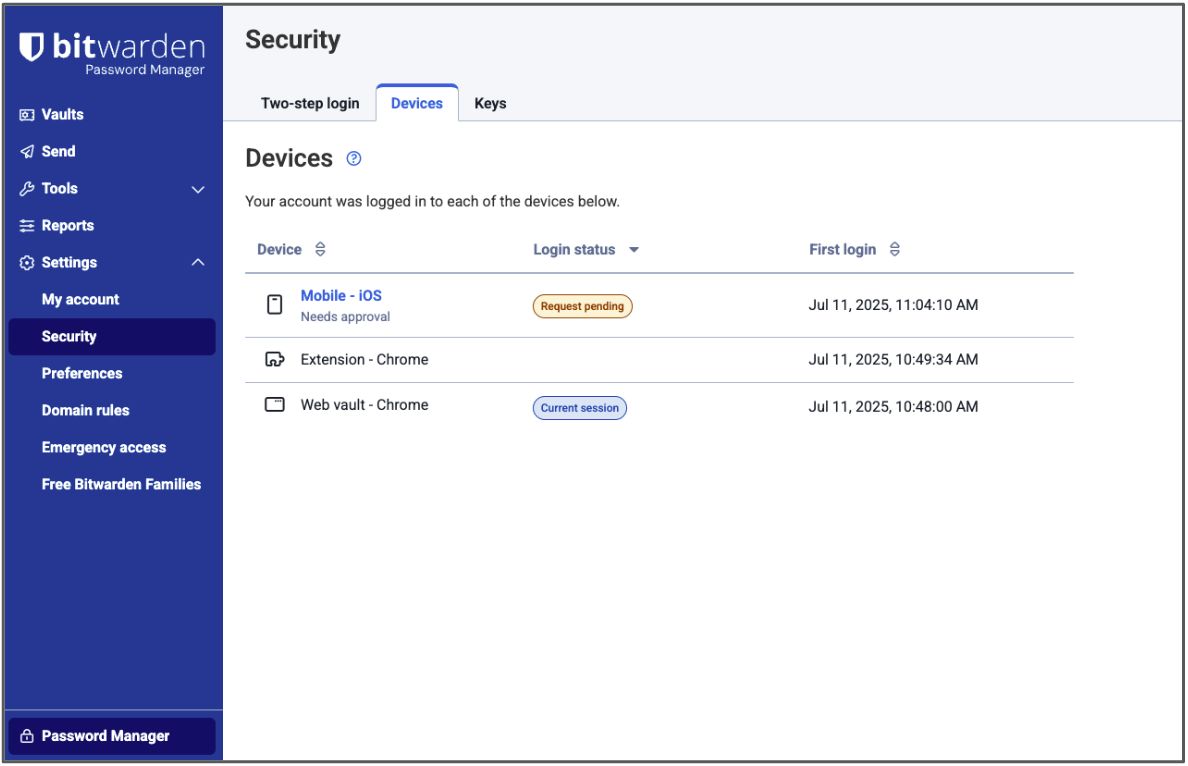
U bent nu klaar voor mobiel gebruik!

U kunt de Bitwarden-app gebruiken om nieuwe logins te bevestigen als u hier in de toekomst om wordt gevraagd.
Zet de browserextensie vast voor eenvoudige toegang. Het pictogram geeft aan of u bent ingelogd (grijs versus blauw pictogram) en toont een teller als u een item hebt opgeslagen voor de website die u bezoekt.
Pas de time-outinstellingen aan (indien beschikbaar) voor zowel de mobiele app als de extensie (uw beheerder kan deze voor u instellen). Begrijp het verschil tussen het vergrendelen van de kluis en uitloggen.
Stel biometrische ontgrendeling in voor de mobiele app
Stel pincodeontgrendeling in voor de browserextensie
Schakel de ingebouwde wachtwoordbeheerder van uw browser uit.
Dat is alles wat u nodig hebt om uw account aan te maken en voor de eerste keer in te loggen! Wacht nu tot u bent bevestigd in uw organisatie en u kunt Bitwarden gaan gebruiken om uw wachtwoorden en andere gevoelige gegevens te beveiligen.
Extra middelen
Bekijk de handleidingen van het Bitwarden Help Center en raadpleeg de onboardingmaterialen van uw IT-manager, of lees de volgende artikelen.
Voor gebruikers
Voor beheerders
Profiteer nu van krachtige, vertrouwde wachtwoordbeveiliging. Kies uw plan.
Teams
Veerkrachtige bescherming voor groeiende teams
- Gegevens veilig delen
- Gebeurtenislogboekbewaking
- Gidsintegratie
- SCIM-ondersteuning
Enterprise
Geavanceerde mogelijkheden voor grotere organisaties
- Bedrijfsbeleid
- Wachtwoordloze SSO
- Account herstellen
- Zelf-host optie
Een offerte aanvragen
Voor bedrijven met honderden of duizenden werknemers, neem contact op met de verkoopafdeling voor een offerte op maat en ontdek hoe Bitwarden kan helpen:
- Cyberbeveiligingsrisico's verminderen
- Productiviteit verhogen
- Naadloos integreren
Prijzen worden weergegeven in USD en zijn gebaseerd op een jaarabonnement